Векторлық графика және CorelDRAW X6 редакторындағы құралдар мен әдістер


Жұмыс түрі: Курстық жұмыс
Тегін: Антиплагиат
Көлемі: 27 бет
Таңдаулыға:
Кіріспе
Компьютерлік графика - бұл ЭЕМ көмегімен модельдерді және олардың кескіндерін құруға, сақтауға және өңдеуге арналған информатиканың бір бөлімі, яғни бұл бөлім компьютерде әртүрлі кескіндерді(суреттерді, сызбаларды, мультипликацияларды) жасау мәселелерімен айналысады.
Компьютерлік графикада келесі есептер қарастырылады:
1. Компьютерлік графикада кескіндерді ұсыну;
2. Кескінді көрсетуге дайындау;
3. Кескіндерді құру;
4. Кескіндермен әрекеттер жасау.
Компьютерлік графиканың үш түрі бар. Бұл растрлік графика, векторлық графика және фрактальдық графика. Олар кескіндерді экранда бейнелеуді құрастыру немесе баспаға басу принциптерімен ажыратылады.
Растрлік әдіс - кескін боялған нүктелер жиынтығы түрінде ұсынылады. Растрлік графиканы электрондық (мультимедиалық) және полиграфиялық баспаларды жасауда қолданады. Ол үшін көбінесе суретшілермен, фотографтармен дайындалған иллюстрациялардың сканирлері қолданылады. Соңғы кездері растрлік кескіндерді компьютерге енгізу үшін сандық фото- және видеокамералар кең қолданулар тапты.
Векторлық әдіс - бұл кескінді доғалар, кесінділер және т. б. түрінде бейнелейтін әдіс. Берілген жағдайда вектор - бұл белгілі бір обьектіні сипаттайтын деректер жиыны.
Векторлық графикамен жұмыс істейтін бағдарламалық құралдар алдымен иллюстрацияларды құруға, аз дәрежеде оларды өңдеуге арналған. Мұндай құралдар жарнамалық агенттікте, дизайндық бюрода редакцияда және баспаларда кең қолданылады. Шрифтерді және қарапайым геометриялық элементтерді қолдануға негізделген безендіру жұмыстарын векторлық графика құралдарымен жасау анағұрлым қарапайым.
Фрактальды графикамен жұмыс істеуге қажет бағдарламалық құралдар кескіндерді математикалық есептеулер арқылы автоматты түрде генерациялауға арналған. Фрактальды көркем композицияларды құру сурет салу немесе безендіруден емес, бағдарламалаудан тұрады. Фрактальды графика, векторлы сияқты - есептеуші, бірақ одан айырмашылығы, ешқандай обьектілер компьютер жадында сақталмайды. Кескіндер теңдеу бойынша (немесе теңдеулер жүйесі) бойынша жасалады, сондықтан формуладан басқа ештеңені сақтау қажет емес.
Теңдеудегі коэффициенттерді өзгерту арқылы мүлде басқа суретті алуға болады. Фрактальды графиканың тірі табиғат образдарын есептеу жолымен моделдеу мүмкіндігі ерекше суреттерді автоматты генерациялау үшін жиі қолданылады.
Бұл курстық жұмыста векторлық әдісті қарастырамыз. Оның ішінде Corel Draw редакторымен жұмыс атқаруды, онда мәтіндерді рәсімдеу түрлері мен тәсілдеріне тоқталамыз.
Corel Draw редакторының жұмысын көрсету үшін оның CorelDRAW Graphics Suite Х6 версиясын алдық. Осы версиясы бойынша программаның барлық құралдары, олардың функциялары, командалары, эффекттері және де әртүрлі мүмкіндіктері туралы бұл жұмыста жазылған. Көптеген мысал суреттер құрал мүмкіндіктері көрсетілген.
Corel Draw Х6 бұл версиясында жаңа интерфейсі тартымды көрінеді. Ең бастысы жаңа құралдар: үш нүктелі құралдар(үш нүктелі тіктөртбұрыш, үш нүктелі эллипс, үш нүктелі қисық), езгіш бояуыш құралы, сынған құралы, қылқалам құралы, шашақтауыш бояуыш құралы енгізілді. Сонымен қатар 100-ден астам экспорт пен импорт фильтрін қолдайтын болады. Қабаттармен жұмыс жеңілдетілді.
1 Corel Draw X6 редакторы
1. 1 Графикалық редакторлардың жалпы көрінісі
Графикалық редактор - компьютер көмегімен екіөлшемді кескіндерді құру және редактірлеуді мүмкіндейтін бағдарлама (немесе бағдарламалар пакеті) .
Графикалық редакторлар түрлері:
Растрлік графикалық редакторлар. Ең таралғандары: Adobe Photoshop операциялық жүйе Microsoft Windows үшін және Mac OS X, GIMPGNU/Linux үшін және басқаларына POSIX-үйлесімділік.
Векторлық графикалық редакторлар. Ең таралғандары: Adobe Illustrator, Corel Draw, Macromedia Free Hand - операциялық жүйе Microsoft Windows үшін және Mac OS X, Inkscape - барлық ОЖ үшін.
Барлық графикалық редакторлардың функциялары шамамен бірдей (қарапайым графикалық редакторлардың бірі IBM-үйлесімді компьютерлер үшін - Paintbrush) . Олар пайдаланушыға келесі мүмкіндіктер береді:
1. графикалық қарапайымдардан суреттер жасау;
2. сурет салу үшін әртүрлі түстерді және «кистілерді» қолдану(яғни әртүрлі ені және конфигурациясы бар сызықтарды қолдану) ;
3. суреттерді немесе олардың бөліктерін «қиып алу», оларды буферде («қалтада») уақытша сақтау немесе сыртқы жинағыштарда сақтау;
4. сурет фрагментін экран бойынша орнын ауыстыру;
5. бір суретті екіншісімен «желімдеу»;
6. сурет фрагментін оның кіші детальдарын салу үшін ұлғайту;
7. суреттерге мәтін қосу.
Көптеген графикалық редакторлар сонымен бірге компьютерлік мультипликацияларды (анимацияларды), яғни компьютерде қозғалатын кескіндерді құруға мүмкіндік береді.
Графикалық редактор «ортасы» негізгі үш бөліктен тұрады. Саймандық бөлігі - саймандарды кескіндейтін пиктограммалар жиынтығы. Әдетте бұл - кез келген конфигурациядағы сызықтарды кескіндейтін «кисть» және түзу сызық кесінділерін сызуға арналған «сызғыш», «шеңбер», «тіктөртбұрыш», «эллипс» сәйкес фигураларды салу үшін, «ластик» кескіндерді өшіруүшін, «валик» фигураларды бояу үшін, «қайшы» кескін фрагменттерін кесу үшін.
Ортаның басқа бөлігі - кескіндердің түсін таңдау үшін палитра.
Үшінші бөлігі - редактор командаларының мәзірі. Ортаның осы бөліктері әдетте экран шеттерінде орналасады. Экранның ортаңғы бөлігі жұмысшы өріске арналған (немесе кескіндер жасалатын «холст» деп аталады) .
Графикалық редактордың келесі негізгі жұмыс іс-тәртіптері бар: саймандарды таңдау және баптау, түс таңдау, суретпен жұмыс (салу және редактірлеу), сыртқы құрылғылармен жұмыс.
Графикалық редактормен жұмыс істегенде, пайдаланушы тек пернетақтаны ғана қолданбай, сонымен бірге (көптеген қазіргі компьютерлер және редакторлар) үшін манипулятор тышқанды да қолданады. Компьютер экранында кескіндерді жасау кезінде суретті тек қана өзініз салмай, басқа кескіндерді де пайдалануға болады, мысалы, фотографиялар, кітаптағы суреттер және т. б. Осындай қосымша графикалық ақпаратты енгізу үшін арнайы құрылғы - сканер қолданылады.
1. 2 Corel Draw X6 редактормен жұмыс істеу
Corel Draw графиктік редакторында құралдармен және басқа ресурстармен негізгі терезе мен құжат терезесінде жұмыс жасалынады.
Программа жүктелгеннен кейін қыстырма (заставка) терезе, содан кейін негізгі терезе пайда болады. Негізгі терезеде қолданушы интерфейсінің негізгі элементтері: меню қатары, құралдар тақтасы, құралдар жиыны, қалып-күй қатары және түстер палитрасы орналасады (сурет 1) .
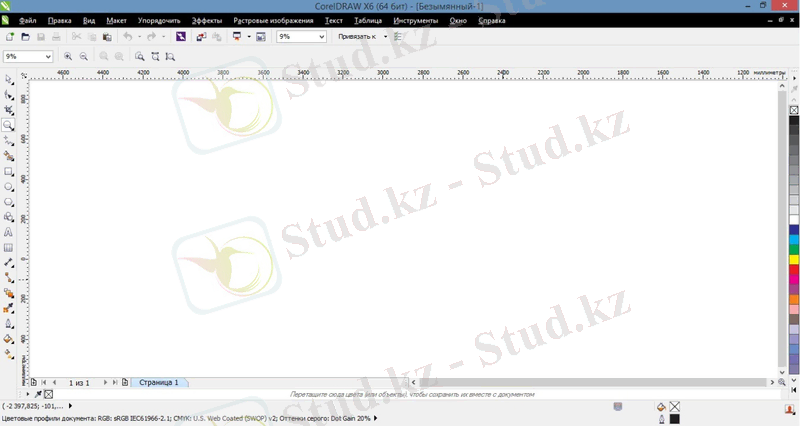
Сурет 1. Corel Draw X6 редакторының негізгі терезесі
Corel Draw графиктік редакторында Windowsтың стандартты батырмалары, командалары ( жабу, ашу, бүктеу, қайта қалпына кетіру, буфермен жұмыс және тағы басқалар) қолданылады. Параметрлер терезесінен парақтың пішімін (формат страницы) және бағдарын (альбомная и книжная оиентация), реңнің түсін(фон), макеттерін келтіруге болады.
Corel Draw графиктік редакторын ашқанда қыстырмадан жаңа графикті таңдасақ жаңа құжат ашылады. Стандартты құралдар тақтасынан «Жаңа» батырмасын басу арқылы жаңа құжат ашуға болады. Файл→Жаңа командасы арқылы да жасуға болады. Жаңа құжат пішімін құралдар тақтасынан таңдаймыз (сурет 2) .
Жаңа құрал жасау терезесінде құжаттың атын, өлшемін, қандай өлшем бірлікте көрсетілуін таңдауға болады. Сонымен қатар беттер санын таңдауға болады. Бір ашылған тереде бірнеше құжаттар бар беттерді ашып, бір уақытта бірнеше әр түрлі әрекеттер атқаруға болады.
Әр бір құжатты жеке сақтауға, құжаттарды бір уақытта немесе жеке-жеке жабуға болады. Жаңадан ашылған құжатты кітапша түрінде немесе альбомдық бет түрінде орналастырылуға болады.
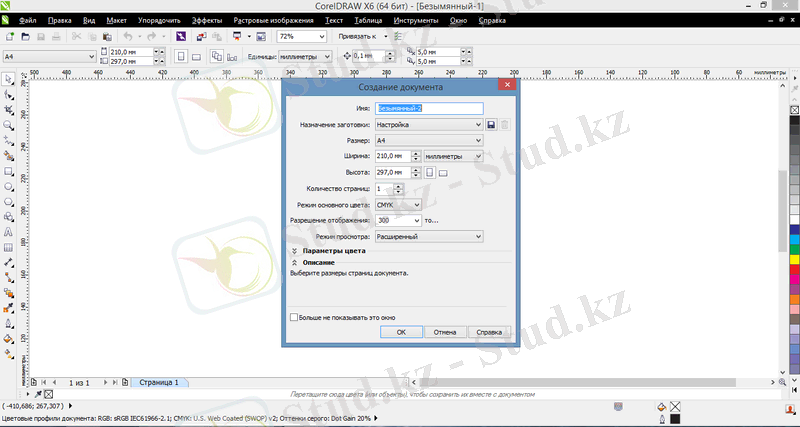
Сурет 1. Corel Draw X6 жаңа құжат жасау
Векторлық графика компьютерлік графиканың әртүрлілігі. Векторлық графикадағы бейне бөлек объектілерден контурлардан тұрады. Контурлар математикалық формулалармен суреттелетін безье қисықтар деп аталатын сегменттерден тұрады. Қисықтар Француз математигі Пьер Безьенің құрметіне осылай аталған. Векторлық бейне дискіде аз орын алады. Өйткені компьютер жадында бейне емес ол туралы мәлімет сақталады. Мысалы, дөңгелек салу үшін оның центірінің орналасуын рядусын контурдың қалыңдығымен түсін есте сақтау жеткілікті.
Контурлары сығуға, масштабтауға, орнын ауыстыруға болады және бұл кезде оның саласы мүлдем өзгермейді. Векторлық графиканы қолдану аймағы өте кең және векторлық суреттерді құруға мүмкіндік беретін программалық бөлімнің көптеген мөлшері жазылған. Олардың ішінде ең әмбебабы болып Corel Draw программасы саналады. Corel Draw программасы кез-келген мөлшердегі құжатармен жұмыс істеуге мүмкіндік береді. Соның ішіндегі негізгісі баспаханадағы жұмыс болып табылады. Төмендегі суреттер осы Corel Draw-тың мүмкіндіктерін қарастырған. Қолдану аясының қаншалықты кең екендігі көрсетілген.
Corel Draw программасын іске қосқан кезде сұхбаттық терезе ашылады: «New graphic» түймесі жаңа парақ құрады. «Open graphic» сақталып тұрған құжатты ашуға мүмкіндік береді. Ал, «template» түймесі шаблондар шебері терезесін ашады. Әр құжатқа бөлек терезе ашылады. Corel Draw-тың негізгі мәзіріндегі кейбір пунктерге тоқталайық:
Layout (макет) - құжат беттерін басқару құралдары.
Arrage (упорядочить) - бірнеше объектілерді басқару: туралау, топтау, түрін өзгерту т. б.
Effects (эффекты) - векторлық сол сияқты расторлық бейнелерге арнайы эффектілерді меншіктеу.
Bitmaps (растровое изображение) - импортталған расторлық бейнелермен жұмыс.
Text (текст) - мәтіндік форматтау және редактрлеу.
Tools (сервис) - Corel Draw - тағы интерфейспен режимдерді баптау.
Windows (окно) - құжаттардың ашық терезелерін басқару.
Corel Draw-та баспаханалық өнім беттерімен жұмыс: Публикациядағы бет параметрлерін өзгерту командасы файл→параметр документа болады. Мұнда орындалатын іс-әрекеттер:
Публикация форматымен парақ өлшемі параметры документа → формат командасы дайын стандартты формаларды таңдауға мүмкіндік береді немесе стандарт емес жағдайда өлшем өрісі арқылы беттің биіктігімен енін енгізуге болады.
Бет бағдары - арентация (книжные, альбомные) .
Өрістермен варианттар бет өрісінің маңызды параметрлері.
Corel Draw бағдарламасында жаңа құжатты қалыпты құру үшін әртүрлі құжаттар үшін макеттеуді орындаған ыңғайлы болады, демек беттің немесе парақтың параметрін беттің орналасу деңгейін беріп алу қажет болады.
Жаңа құжатты құру үшін Corel Draw - да автоматты түрде А4 (210x297 мм) форматы таңдалады (сурет 3) . Егер басқа форматты қолджану керек болса, онда форматтар тізімінен басқа формат таңдалады. Немесе қолмен форматтың өлшемін беруге болады. Ол Қасиеттер палитрасында орналасқан.
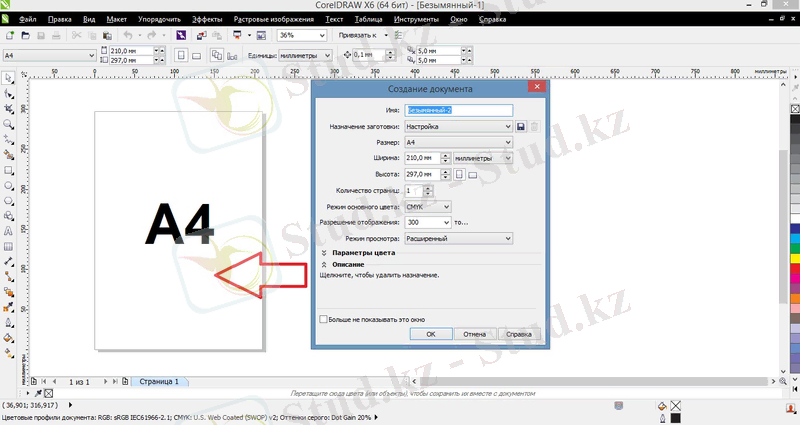
Сурет 3. Corel Draw X6 бағдарламасында А4 форматтағы құжатты таңдау
Нақыты реттеуді орнату үшін келесі командаларды орындаған ретті болады: Tools (Сервис) / Options (Опции), осы командаларды басқаннан кейін сұхбаттасу терезесінен Document (Документ) /Page (Страница) пукнтін таңдау керек. Оның 4 ішкі пункті бар:
• Size (Размер) - аталған пунктті таңдағаннан кейін беттің параметрін өзгертуге мүмкіндік ашылады. Алдын-ала көру терезесінде енгізілген өзгерістер көрсетіледі;
• Layout (Макет) - бұл пунктінің көмегімен Layout (Макет) таңдауға болады. Оның ішінен алты шаблонның біреуін таңдауға болады: Full Page (Целая страница), Book (Книга), Booklet (Буклет), Tent Card (Открытка), Side-Fold Card (Карточка с боковым сгибом) және Тор Fold Card (Карточка с верхним сгибом) . Макеттің өзгерісі алдын-ала көру терезесінде көрсетіледі. Facing Page (Зеркальные страницы) белгісі екі жақты мөрді сипаттау үшін көрсетіледі. Start on (Начать с) белгісі беттің тақ немес жұптығын көрсетеді;
• Label (Наклейки) - компакт-дискілер үшін 800 ден астам стандартты түстерді қоюға болады.
• Background (Фон) - аталған пункт бетке фонды таңдауға көмектеседі. Ауыстырғыштың көмегімен сұхбаттасу терезесінің жоғарғы жағындағы бөлікте орналасқан үш нұсқаны таңдауға болады: No Background (Нет фона), Solid (Сплошной) және Bitmap (Изображение) . Ауыстырғышты Solid (Сплошной) таңдау кезінде беттің фондық түсін беруге болады, ал басқа жағынан қарағанда Вitтар (Изображение) ауыстырғышы растрлық бейненің фоны ретінде қалыптаса алады. Print and Export Background (Печатать и экспортировать фон) белгісі фонды баспаға шығаруға және экспорттауға болады. Егер аталған белгі алынып тасталса, онда экранда фон көрсетіледі, бірақ баспаға немесе экспорттау кезінде көрінбей тұрады.
Құжатты қалыптастыру кезінде өлшеудің бірлігін алып алу қажет болады және сызғышпен өлшеп алу керек болып отырады. Өлшеудің бірлігін таңдау үшін ашылатын Units (Единицы измерения), тізімін алу керек. Ол қасиеттер панельінде орналасқан. Өлшеудің бірлігін өзгерту сызғыштың шкаласына әсер етеді.
1. 2 Оbject Manager (Диспетчер объектов) қолдану
Күрделі құжаттармен жұмыс жасау үшін әрі ыңғайлы болу үшін Object Manager (Диспетчер объектов), навигациясын қолдануға болады (сурет 4) . Осы навигацияның көмегімен құжат бетіндегі барлық өзгеріті байқап отыруға болады.
Object Manager (Диспетчер объектов) осы белгіні қолдану арқылы қабықтар деңгейінде объектінің орналасу бағытын өзгеріс бетіне тышқанның көмегімен алып шығу арқылы өзгертуге болады. Сол сияқты кез келген объектіні белгілеуге, оған өзгеріс енгізуге болады.
Осы аталған бетті ашу үшін келесі командаларды таңдау керек: Window (Окно) / Dockers (Свитки) / Оbject Manager (Диспетчер объектов) .
Object Manager (Диспетчер объектов) -мен белгіленген объект жұмыс аймағында автоматты түрде белгіленеді. Үнсіздік бойынша терезедегі әрбір қабық Layer (Слой) жазбасымен аталып, ретті нөмірмен белгіленуі мүмкін. Оның атауын қолданушы өзі өзгертуі мүмкін. Қабықтың атауын өзгерту үшін оны атауының үстінен екі рет шерту арқылы жаңа атты беруге болады.
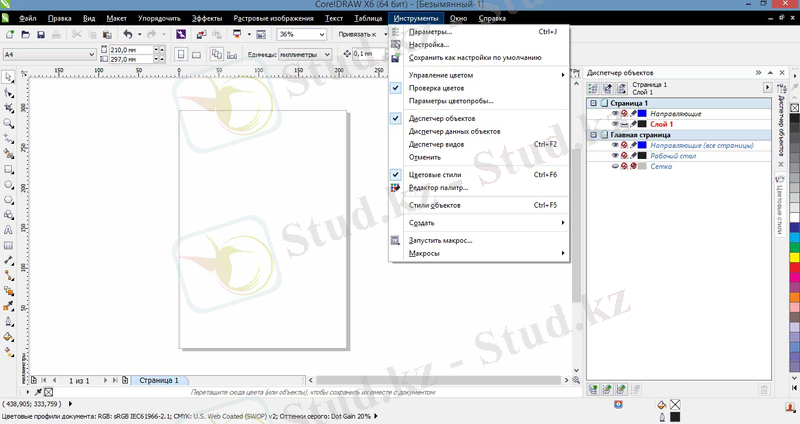
Сурет 4. Object Manager (Диспетчер объектов)
Қабықтың қасында орналасқан көздің бейнесі осы қабықтағы барлық объектілерді өшіру немесе белсенді қылмау үшін қолданылады. Объектілер бұл жағдайда сақалады, бірақ көрінбей тұрады. Объектерді қайтадан іске қосу үшін осы атауды екі рет қайтадан шерту арқылы іске қосуға болады. Принтердің белгісі қабықта орналасқан барлық объектілерді баспаға шығаруға немесе шығармауға мүмкіндік береді. Қарындаш белгісі қабықта орналасқан объектілерді редакторлаудан сақтайды, немесе оларды редакторлауға мүмкіндік береді.
Объектілердің орналасу иерархиясы келесі топтастыру бойынша іске асады: басында бет бойынша (Page), сосын қабықтар бойынша (Layer) , артынан қабықтардың шегі бойынша ретімен жасалады. Арнайы беттік-шаблон (Master-Page) құжат бетінің барлық жерінде болатын объектілер үшін орналастырылады. Беттік-шаблондарда бағыттауыштар (Guides), торлар (Grid) және жұмыс столы (Desktop) көрсетіледі.
Белгі келесі басқару элементтерінің мазмұнын құрады, олардың көмегімен құжаттағы ақпараттың көлемін анықтау үшін, сонымен қатар құжатты редакторлау үшін орнындалады.
Object Properties (Показать свойства объекта) - объектінің атымен бірге түс туралы, толтырулар туралы, және контурдың қалыңдығы туралы ақпаратты шығарады;
Edit Across Layer (Редактирование через слои) - кез келген қабықта орналасқан объектіні редакторлауға көмектеседі. Аталған опцияны жауып тастау арқылы белгіленіп тұрған қабықтағы ғана объектіні редакторлауға болатынын ескертеміз;
Layer Manager (Диспетчер слоев) - аталған режимді тек қана көрсетіліп тұрған қабықта ғана қолдана аламыз;
New Layer (Новый слой) - жаңа бос қабықты құрады. Осыған байланысты жаңа қабық алдыңғы қабықтың үстінен барып жазылады, оны тек қана маусты жылжытудың көмегімен өзгерте аламыз;
New Master Layer (Новый шаблон слоя) - бет-шаблонын құрады;
Delete (Удалить) - белгіленген немесе белгіленген объектілер тобын жояды.
Объектіні бір қабықтан екінші қабыққа жылжыту немесе көшіру үшін менюлер жүйесіндегі командалар арқылы орындауға болады: Object Manager (Диспетчер объектов) : Move To Layer (Переместить на слой) және Сору То Layer (Копировать на слой) . Осы командаларды таңдағаннан кейін қабықтардың терезесінде белгіленген объект жылжытылуға тиісті.
Әр қабыққа әр түрлі түс сәйкес келеді. Олардың объектілері келесі режимдерде көрсетіледі: Wireframe (Каркас) және Simple Wireframe (Упрощенный каркас) . Осы режимдердің көмегімен қабыққа бағытталған объектілердің визуальдылығын көруге болады. Қабықтың түсін таңдау үшін сонымен қатар басқа да параметрлерді орнатуға болады. Нәтижесінде қасиеттерді сипаттайтын диалогтық терезе пайда болады. Қасиеттер командасын таңдағаннан кейін ОК батырмасын басу керек.
1. 2 Объектіні түзеу және байланыстыру
Corеl Draw бағдарламалық пакеті құжаттың макеті үшін өте ыңғайлы құрал бойып табылады. Осы бағдарламалық пакеттің көмегімен объектіні түзетуге және оны байланыстыруға болады. Объектінің нақтылы орналасуын бетте көрсету үшін Corel Draw түзетудің келесі құралын ұсынады: Snaр To Grid (Привязать к сетке) түзетудің режимін іске қосу үшін келесі батырманы басса жеткілікті болады (сурет 5) .
Ол қасиеттер терезесінде орналасқан немесе келесі командаларды орындау арқылы шақыруға болады: View (Вид) /Snap To Grid (Привязать к сетке) . Тордың параметрлерін келесі сұхбаттасу терезесінде шығаруға болады: Option (Опции), Document (Документ) /Grid (Сетка) таңдауға болады.
Торды реттеу сұхбаттасу терезесі келесі таңдаулардан тұрады:
Frequency (Частота) - тігінен және көлденеңінен өлшеудің бірлігі үшін сызықтың торын орнатады;
Spacing (Интервал) - тігінен және көлденеңінен бірдей аралықта тордың қадамын береді;
Show Grid (Отображение сетки) - торды көрінетін қылып жасайды. Онда нәтижеге жету үшін Object Manager (Диспетчер объектов) белгісін бассақ жеткілікті болады;
Snap to grid (Привязка перемещения) - тордың сызығы үшін байланысты орнатады;
Show grid as lines (Cетка как линия) - торды үзік сызықтар терінде көрсетеді;
Show grid as dots (Сетка как точка) - торды нүкте түрінде көрсетеді;
Snар to Object (Привязать к объекту) - объектілердің өзара байланысы кезінде екі режимнің біреуін орнатуға көмектеседі: алғашында объектінің бұрыштарымен байланыс жүреді, сол сияқты маустың көмегімен қозғалады, екіншіден - толық бұрыштар бойынша Snap To Objects (Привязать к объектам) режимінде жүргізіледі.
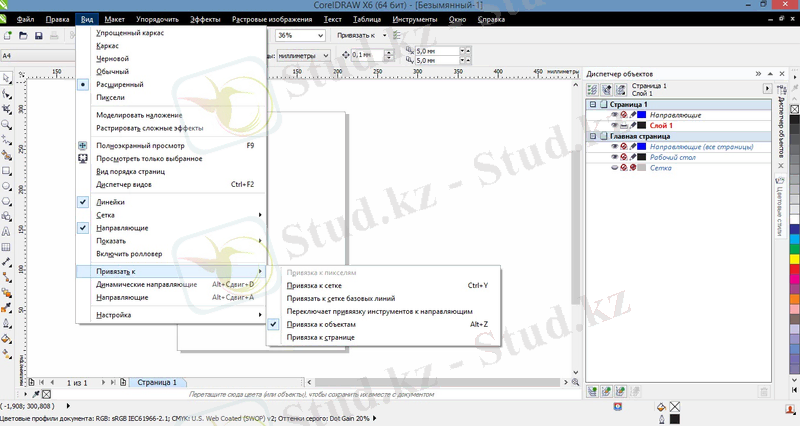
Сурет 5. Snaр To (Привязать к) түзету режимі
Snap To Guidelines (Привязать к направляющим) - тегістеу режимін объектінің бағыттауышы бойынша қосу үшін батырмасын басу керек. Ол қасиеттер панельінде орналасқан. Немесе келесі командалардың көмегімен орнатуға болады: View (Вид) / Snap To Guidelines (Привязать к направляющим) . Құжатқа бағыттауышты қосу үшін тышқанды тігінен немесе көлденеңінен сызғышқа бағыттап қою керек те, тышқанның сол жағын басу керек және талап етілетін бағытқа қарай жылжытып алып бару керек. Бағыттауышқа сонымен қатар бұрманы да қосуға болады.
Бағыттауышты жою үшін белгілеп алып Delete батырмасын басу керек.
Түсті нақтылы орнату үшін, сонымен қатар жағдайды, бағыттауыштың бүгілуін орнату үшін сұхбаттасу терезесін ашу үшін келесі командалар тізбегін орындау керек Tools (Сервис) /Options (Опции) /Guidelines (Направляющие) .
Ашылған сұхбаттасу терезесінен құжаттың жұмыс аймағында көрсетілетін нақты түсті беруге болады.
Бағыттауыштың реттелуі сұхбаттасу терезесіндеге келесі қорлардың жиынтығынан тұрады:
Horizontal (Горизонтальные) - сандық мәнмен енгізу арқылы көлденеңінен бағыттауыштың жағдайын бере алады, қосу (Add), жылжыту (Move) немесе жою (Delete) бағыттауышты сол сияқты тазартуға да болады. Ол келесі команданың көмегімен іске асады (Clear) .
Vertical (Вертикальные) - тігінен бағыттауыштың жағдайын реттейтін жағдайын бере алады;
Guides (Наклонные) - бүгілетін бағыттауыштар үшін және оларды реттеу үшін екі әдіс қолданылады. Сол немесе басқа әдісті таңдау үшін элементтер тізімінен келес командалар таңдалады Specify (Метод) : Angle and 1 Point (Угол и 1 точка) және 2 Points (2 точки) . Бірінші таңдалған әдісті бүгілетін бағыттың нақты координаты анықталады (ол үнсіздік бойынша орнатылады) ;
Presets (Заготовки) - бүгілетін бағыттауыштарды анықталған кейіпте орналастыру үшін дайындықтардың жиынтығын ұсынады.
Таңдалған бағыттауыштарды реттеу үшін оған тышқанды екі рет шерту керек, сонды сұхбаттасу терезесінде қажет қор ашылады
Тор және бағыттауыштар арнайы бет-шаблонда орналасқан болады, соның арқасында құжаттың әр бетінде орналасқан болады. Қабықтардың қасиеттерінің сұхбаттасу терезесінде тордың немесе бағыттауыштың түсін өзгертуге болады, сонымен қатар бағыттауыштарға редакторлауға рұқсат беруге болады.
Snap To Objects (Привязать к объектам) - объектілерге байланыстың режимін орнату үшін келесі батырманы басу керек, ол қасиеттер терезесінде орналасқан немесе келесі командаларды басу керек View (Вид) / Snар То Objects (Привязать к объектам) . Осы режим бір объектінің екінші объектімен байланысын орнатады, және олардың өзара байланысының орналасуын орнатады. Объектілердің байланысының режимін реттеу тордың параметрлерін реттейтін сұхбаттасу терезесінде іске асады.
1. 3 Макеттеу үрдісі
Жоғарғы сапалы құжатты құру үшін міндетті түрде анықталған ережелерге сүйену керек. Құжаттың дұрыс құрылғандығы жұмыстың кәсіби деңгейде және жылдам жасалуына көмектеседі (сурет 6) .
... жалғасы- Іс жүргізу
- Автоматтандыру, Техника
- Алғашқы әскери дайындық
- Астрономия
- Ауыл шаруашылығы
- Банк ісі
- Бизнесті бағалау
- Биология
- Бухгалтерлік іс
- Валеология
- Ветеринария
- География
- Геология, Геофизика, Геодезия
- Дін
- Ет, сүт, шарап өнімдері
- Жалпы тарих
- Жер кадастрі, Жылжымайтын мүлік
- Журналистика
- Информатика
- Кеден ісі
- Маркетинг
- Математика, Геометрия
- Медицина
- Мемлекеттік басқару
- Менеджмент
- Мұнай, Газ
- Мұрағат ісі
- Мәдениеттану
- ОБЖ (Основы безопасности жизнедеятельности)
- Педагогика
- Полиграфия
- Психология
- Салық
- Саясаттану
- Сақтандыру
- Сертификаттау, стандарттау
- Социология, Демография
- Спорт
- Статистика
- Тілтану, Филология
- Тарихи тұлғалар
- Тау-кен ісі
- Транспорт
- Туризм
- Физика
- Философия
- Халықаралық қатынастар
- Химия
- Экология, Қоршаған ортаны қорғау
- Экономика
- Экономикалық география
- Электротехника
- Қазақстан тарихы
- Қаржы
- Құрылыс
- Құқық, Криминалистика
- Әдебиет
- Өнер, музыка
- Өнеркәсіп, Өндіріс
Қазақ тілінде жазылған рефераттар, курстық жұмыстар, дипломдық жұмыстар бойынша біздің қор #1 болып табылады.



Ақпарат
Қосымша
Email: info@stud.kz